Modem Huawei Error - Jika kalian sampai di blog ini dari search engine, mungkin modem Huawei E3372 kalian matot, brick, gagal flash dengan error code, atau salah install firmware saat ingin mengganti Mobile Partner Jadi HiLink.
Alasan nomor 2 juga terjadi pada kita beberapa hari yang lalu. Modem yang sudah kita jodohkan dengan TP-Link MR3420 v2 selama tahunan tanpa masalah berarti tiba-tiba saja amsyong tanpa sebab yang jelas.
Lampu LED indikator sebenarnya hidup, tapi blinking hijau. Itu berarti unit modem 4G LTE Huawei ini sedang dalam kondisi tidak sehat.
Saat dihubungkan ke PC / Laptop masih bisa dibaca oleh sistem operasi Windows & Linux. Masalahnya, Ia sudah tidak bisa menangkap sinyal 3G/4G. Usaha mengganti kartu tidak membuahkan hasil.
Setelah kita flashing ulang, perangkat jaringan yang pernah jadi idola opreker karena "tahan banting" ini malah jadi tidak terbaca. Pfftttt...
Persiapan Memperbaiki Huawei E3372 Rusak
Meskipun kondisinya mati, tapi ketika dicolok, E3372 masih dapat terdeteksi dengan perintah list USB devices oleh Ubuntu. Artinya, sebenarnya modem LTE ini masih memiliki nafas dan harapan hidup.
Baca juga :
Upaya berkelana ke berbagai blog serta forum lokal dan internasional untuk mencari jurus edo tensei modem akhirnya membuahkan hasil.
Tapi sebelum kita mulai, kalian perlu menyiapkan beberapa alat dan bahan, seperti PC Desktop / Laptop dengan Windows 7, kabel tembaga atau kawat dengan panjang setidaknya 5cm, obeng, dan USB extender (opsional).
Untuk pengguna Windows 8 / 8.1 / 10 / 11 maaf saja, driver yang nanti kita gunakan tidak kompatibel dengan versi OS tersebut.
Kalian bisa meminjam laptop milik saudara, teman, atau ke warnet yang biasanya masih memakai penerus Windows Vista ini. Ingat pesan Ibu, pakai maskermu saat ke luar rumah.
Tahap #1 Flash Huawei E3372H Boot Point
Mengingat seri ini memiliki cukup banyak varian (ada logo Airtel, Huawei, Beeline, Optus, Vodafone, dst), hal yang wajib diperhatikan adalah seri modem kalian. Pastikan serinya Huawei E3372 seri H / G4P.
Unit kita berwarna hitam dengan logo MegaFone 4G+. Setelah oke, download driver G4P > extract > install 4 buah installer yang ada di paket rar.
Link unduh ada di artikel pada paragraf pertama, jadi monggo scroll ulang ke atas. Sudah?. Urusan dengan komputer masih belum usai, sekarang silahkan lanjutkan buka Device Manager.
Tahap #2 Flash Huawei E3372H Boot Point
Lepas dua sekrup / baut (letaknya ada di belakang dekat kepala modem) dengan obeng. Selanjutnya buka casing modem dengan pick gitar, rumah kartu seluler, pengungkit, atau alat semacamnya.
Sebenarnya ini tidak wajib karena boot point seri H terlihat dari luar. Tapi untuk kita, "menguliti" modem akan sangat memudahkan eksekusi nantinya.
Intinya ini kembali ke pilihan. Sesuaikan saja dan preferensi masing-masing. Oh ya, untuk tambahan informasi saja disini kita menggunakan alat tempur obeng set Xiaomi Mijia Wiha.
Tahap #3 Flash Huawei E3372H Boot Point
Sekarang waktunya untuk menghubungkan boot point dengan ground dengan kabel / kawat yang sudah kalian siapkan pada tahap persiapan. Dengan posisi keduanya masih terhubung, colokan modem ke port USB.
Langkah ketiga ini memang sedikit tricky karena harus benar-benar tepat dan konek. Sabar, pelan-pelan saja.
Jika dirasa sulit, cobalah untuk menggunakan kabel Universal Serial Bus extension sebagai alat bantu. Awas kesetrum (barangkali ground-nya jelek). Untuk jaga-jaga dari sengatan listrik, gunakan sandal jepit.
Tahap #4 Flash Huawei E3372H Boot Point
Beralih ke layar PC atau laptop, jika posisi kabel tembaga tadi tepat menyentuh gspot maka Device Manager akan menampilkan device baru pada Ports (COM & LPT) seperti gambar di bawah ini.
Catat baik-baik nomor tersebut. Dalam kasus kita port modem adalah COM8. Nomor ini bisa berbeda-beda setiap komputer.
Baca juga :
Jika Huawei Mobile Connect - 3G PC UI Interface (COMX) belum terdeteksi seperti screenshoot di atas, coba ulangi langkah 3. Microsoft Windows 8 / 8.1 / 10 / 11 ke atas tidak bisa mendeteksi port ini.
Tahap #5 Flash Huawei E3372H Boot Point
Download E3372_Gspot lewat tautan yang sudah Umahdroid sediakan, lalu ekstrak dan buka folder hasil extract. Tekan dan tahan tombol Shift > klik kanan > Open command window here.
Setelah jendela CMD terbuka, langkah selanjutnya kita ekekusi. Ketik (copas juga boleh) dan jalankan perintah di bawah ini :
balong_usbdload -p8 usblsafe-3372hv2.binJangan lupa untuk mengganti nomor teks yang kita beri warna di atas dengan nomor port yang sudah kalian dapatkan pada tahap sebelumnya. Prosesnya cepat, hanya sekitar 10-20 detik.
Tahap #6 Flash Huawei E3372H Boot Point
Download Web UI Mod dan Firmware Mod lewat link yang sudah kita sediakan, kemudian extract kedua file hasil download tersebut. Jalankan satu-persatu berkas .exe. Untuk yang pertama, kita pasang Huawei WebUI.
Begitu selesai, lanjut install firmware mod. Karena berkasnya sedikit lebih besar, maka prosesnya juga sedikit lebih lama dari proses yang pertama.
Yah, tidak lebih lah dari 1-2 menit lah. Jika berhasil, LED indimator Huawei E3372 yang sebelumnya kelap-kelip cepat seperti lampu alay streamer tanpa jeda akan normal kembali.
Bonus! Daftar Error Code Modem Huawei
Untuk melengkapi artikel, tidak ada salahnya kita sertakan tabel beberapa kode kesalahan yang paling sering ditemukan oleh pengguna / opreker saat flashing firmware modem atau MiFi Huawei.
Oke berikut beberapa diataranya (maaf daftar dalam bahasa Inggris, bukan dalam bahasa Indonesia) yang berhasil kita kumpulkan.
| KODE | DESKRIPSI |
|---|---|
| Error Code:0 | Success |
| Error Code:1 | Cancel |
| Error Code:10 | Cannot find the port |
| Error Code:11 | Open port failed |
| Error Code:12 | Query version failed |
| Error Code:13 | Authentication failed |
| Error Code:14 | User information backup failed |
| Error Code:16 | Failed to switch the download mode |
| Error Code:17 | Different board class cannot update |
| Error Code:18 | Verification of the .bin file failed |
| Error Code:19 | Download failed |
| Error Code:20 | Failed to restart the board |
| Error Code:21 | Failed to restore user information |
| Error Code:22 | Query version failed after download |
| Error Code:23 | SPC verify failed |
| Error Code:24 | Version verify failed |
| Error Code:25 | Driver cannot support |
| Error Code:26 | Close port failed |
| Error Code:27 | Switch to diag mode failed |
| Error Code:28 | Handshake failed |
| Error Code:29 | Another update wizard is running |
| Error Code:255 | Unknown error |
Itu saja yang bisa Umahdroid tulis tentang cara fix modem 4G LTE FDD CAT 4 dengan metode yang di beberapa blog disebut dengan balong Huawei E3372.
Jika ada yang kurang, pertanyaan, bagian yang membingungkan, silahkan tinggalkan komentar di bawah artikel. Gunakan kolom yang tersedia sebagai media diskusi. Terimakasih sudah mampir dan membaca. Salam!.




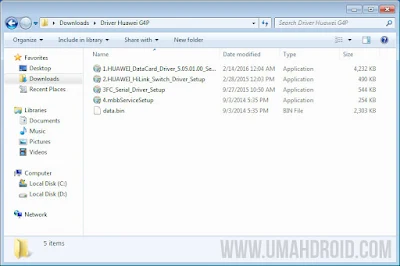


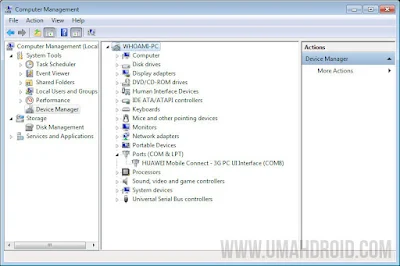
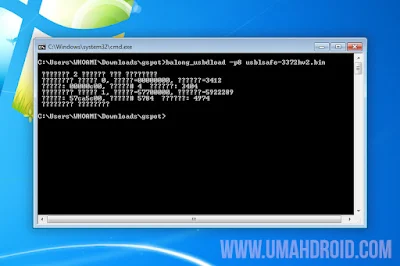
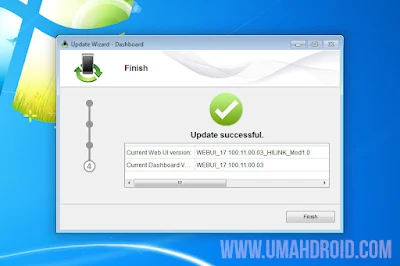
4 komentar